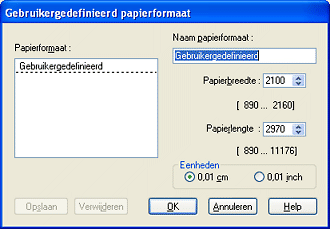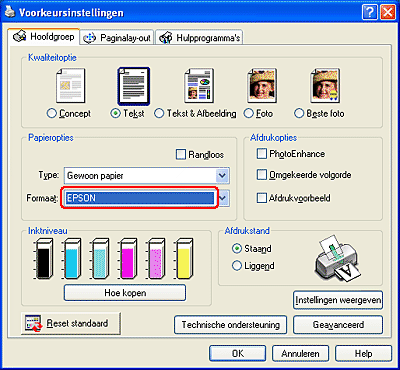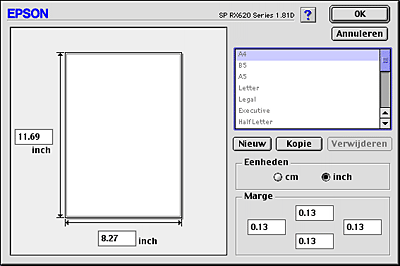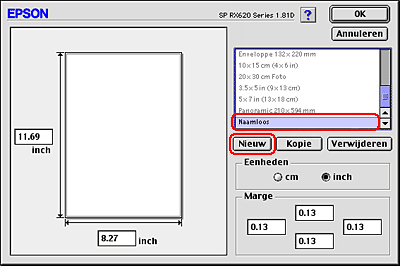Afdrukken / Grondbeginselen van het afdrukken
Eigen papierformaten definiëren
 Voor Windows
Voor Windows
 Voor Mac OS 9
Voor Mac OS 9
Voor Windows
U kunt zelf een afwijkend papierformaat definiëren en toevoegen aan de lijst.
 |
Selecteer Gebruikergedefinieerd als instelling bij Formaat. Het dialoogvenster Gebruikergedefinieerd papierformaat verschijnt.
|
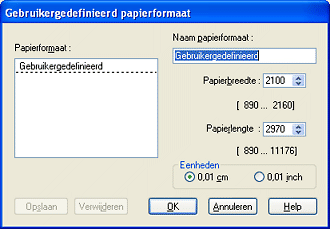
 |
Typ een naam voor het papierformaat in het tekstvak Naam papierformaat.
|
 |
Kies cm of inch bij Eenheden.
|
 |
Geef de breedte en hoogte van uw papierformaat op. Onder de tekstvakken is aangegeven tot welke minimum- en maximumwaarde u kunt gaan.
|
 |  |
Opmerking:
|
 |  | |
Het is weliswaar mogelijk om uiteenlopende papierformaten te definiëren, maar het formaat van het papier dat u daadwerkelijk in het apparaat kunt invoeren hangt af van de maten van de papiertoevoer van het apparaat. Stem het formaat van uw documenten dus af op de mogelijkheden van het apparaat.
|
|
 |
Klik op Opslaan gevolgd door OK om terug te keren naar het tabblad Hoofdgroep. De naam van het nieuwe papierformaat wordt weergegeven bij Formaat.
|
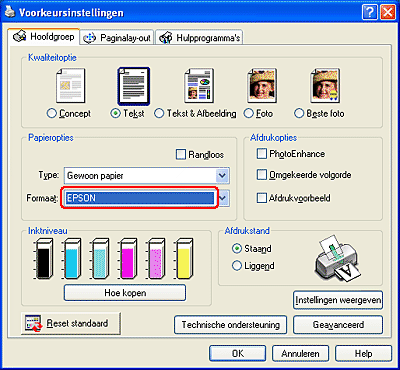
Als u een aangepast papierformaat uit de lijst wilt verwijderen, opent u het dialoogvenster Gebruikergedefinieerd papierformaat en selecteert u de naam van het papierformaat dat u wilt verwijderen. Klik vervolgens op Verwijderen.

[Boven]
Voor Mac OS 9
U kunt ook een aangepast papierformaat definiëren. Daartoe kunt u een volledig nieuw formaat maken of uitgaan van een reeds bestaand papierformaat. Raadpleeg het betreffende gedeelte hierna.
Een nieuw papierformaat definiëren
Als het juiste papierformaat niet voorkomt in de lijst Papierformaat van het dialoogvenster voor de pagina-instelling, ga dan als volgt te werk om zelf een nieuw papierformaat te definiëren.
 |
Klik op Aanpassen in het dialoogvenster voor de pagina-instelling. Het volgende dialoogvenster verschijnt.
|
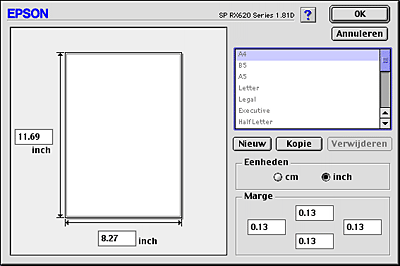
 |
Klik op Nieuw om een nieuw papierformaat te maken. U kunt nu een naam invoeren voor het nieuwe formaat.
|
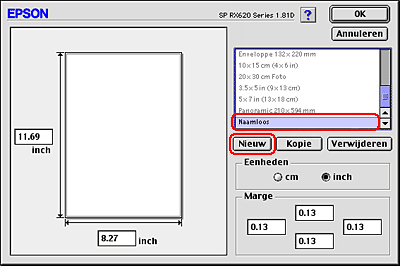
 |
Typ een unieke naam voor het papierformaat in de lijst met formaten.
|
 |
Kies cm of inch bij Eenheden.
|
 |
Voer de breedte en hoogte van uw papier in door de betreffende waarden in te voeren in de juiste tekstvakken.
|
 |  |
Opmerking:
|
 |  | |
Het is weliswaar mogelijk om uiteenlopende papierformaten te definiëren, maar het formaat van het papier dat u daadwerkelijk in het apparaat kunt invoeren hangt af van de maten van de papiertoevoer van het apparaat. Stem het formaat van uw documenten dus af op de mogelijkheden van het apparaat.
|
|
 |
Voer in de tekstvakken onder Marge de marges in. U kunt de marges ook verslepen in het voorbeeld.
|
 |
Klik op OK om terug te keren naar het dialoogvenster voor de pagina-instelling.
|
U kunt maximaal honderd papierformaten definiëren. De namen van de zelfgemaakte formaten worden weergegeven in de lijst Papierformaat.
Als u een aangepast papierformaat wilt verwijderen, klikt u op Aanpassen, selecteert u het formaat in de lijst van het dialoogvenster voor aangepaste formaten en klikt u vervolgens op Verwijderen.
Een bestaand papierformaat kopiëren om te gebruiken als uitgangspunt
Volg de onderstaande instructies om een bestaand papierformaat te kopiëren om te gebruiken als uitgangspunt.
 |
Selecteer het bestaande papierformaat dat u wilt kopiëren en klik op Kopie.
|
 |
Kies cm of inch bij Eenheden.
|
 |
Voer in de tekstvakken onder Marge de marges in. U kunt de marges ook verslepen in het voorbeeld.
|
 |
Klik op OK.
|

[Boven]
 Voor Windows
Voor Windows Voor Mac OS 9
Voor Mac OS 9Voor Windows
Voor Mac OS 9